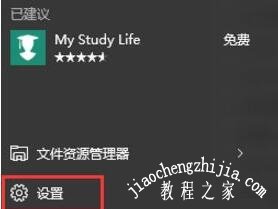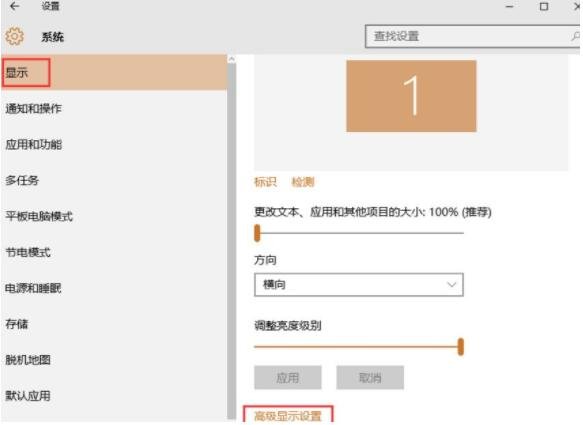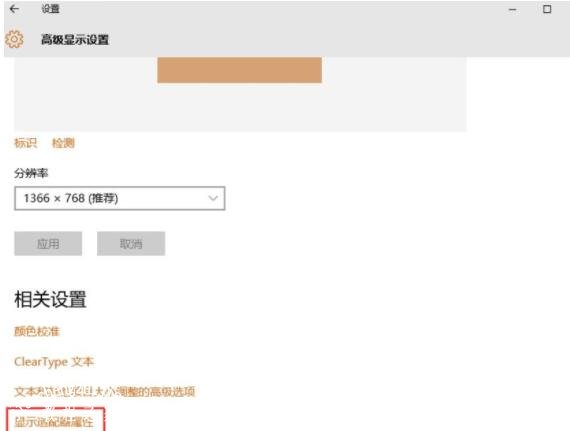现在很多的用户都升级到了win10系统,大家长期的使用电脑,难免会遇到一些问题,比如说电脑用久了电脑显卡内存不够了,该怎么解决呢?其实很简单,下面为大家带来win10显卡内存不足的详细解决方法,大家可以参照下面的方法解决。
win10显卡内存不足的解决方法:
1、开机的时候按DEL进入BIOS,集显调节位置在 Chipset - North Bridge子项里面;
2、IGD Memory项就是设置显存大小的;
3.根据自己的需要,调整显存大小就可以了。保存退出后正常进入系统,会发现后边的可用容量已经改变。
知识拓展阅读:win10怎么查看显卡内存大小
方法一
1、鼠标左键点击左下方的Win10图标,弹出下拉菜单,在下拉菜单里找到【设置】选项;
2、点击下拉菜单里的【设置】选项,进入Win10设置对话窗口,在设置选项里找到【系统】功能选项,该选项下有【显示】功能按钮;
3、点击【系统】功能选项进入系统设置界面,在左侧菜单栏里选择【显示】,并下拉该界面,找到【高级显示设置】功能选项;
4、点击【高级显示设置】功能选项,进入高级显示设置界面,下拉该界面,找到【显示适配器属性】功能选项;
5、点击【显示适配器属性】功能选项,进入显卡属性对话窗口,在该窗口即可查看显卡显存的大小了。
方法二
1、右键点击左下方的Win10图标,弹出下拉菜单,选择【运行】选项并点击进入运行对话窗口,在运行对话窗口内输入dxdiag命令;
2、接下来点击【确定】按钮,即可打开DirectX诊断工具;
3、在DirectX诊断工具界面里,点击上方菜单栏里的【显示】菜单,即可进入到显卡属性查询界面,通过该界面可以查看显卡显存大小。
以上便是‘win10显卡内存不足怎么办 win10怎么查看显卡内存大小’的全部内容了,希望可以为大家带来帮助,如果你还想了解更多关于win10的使用技巧,可以进入教程-之家网查询。